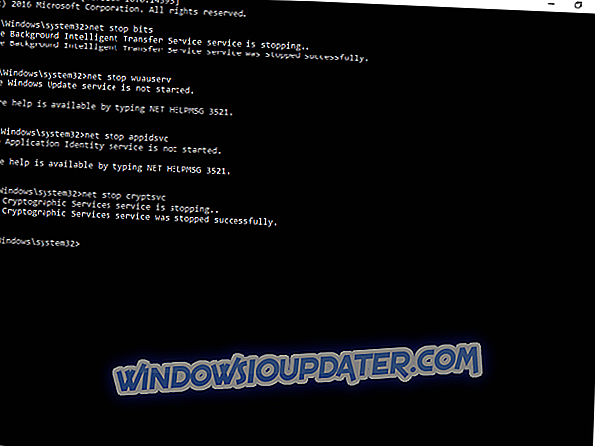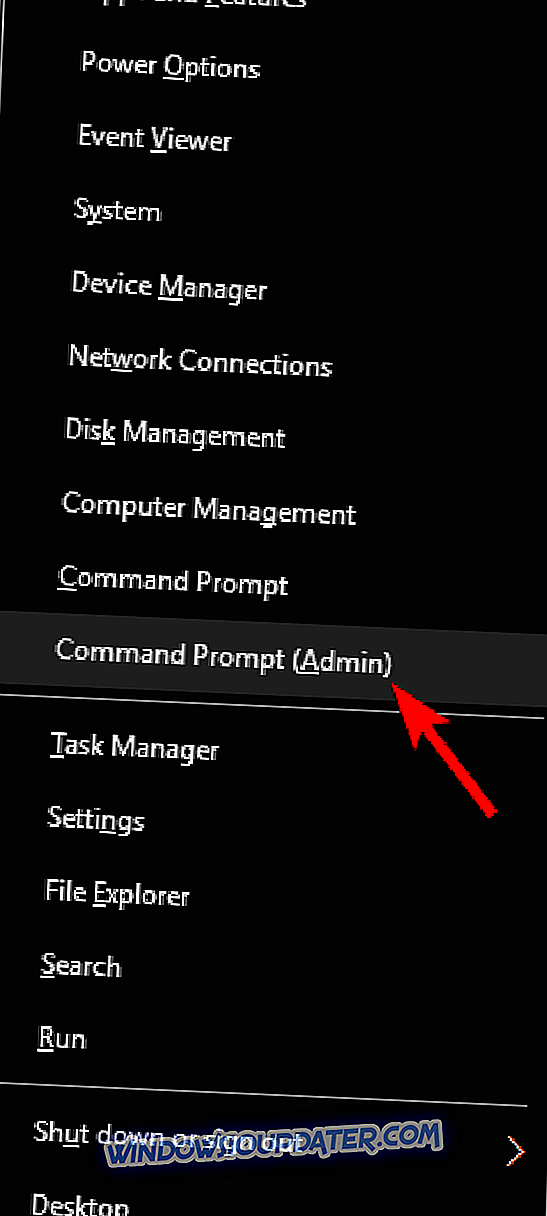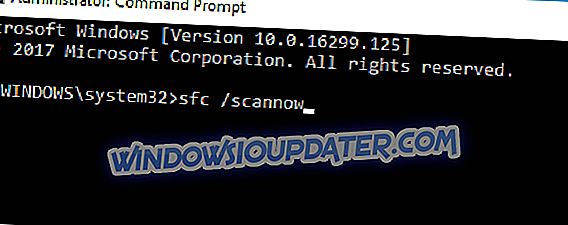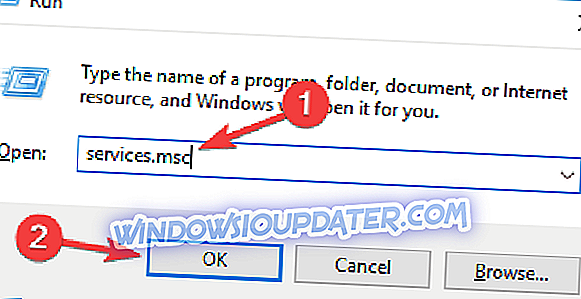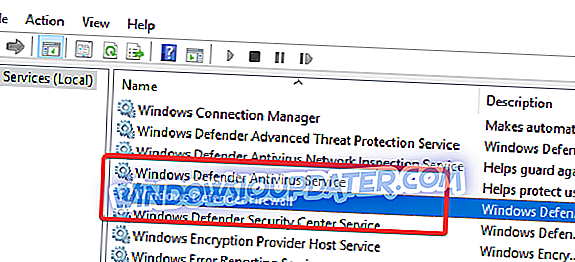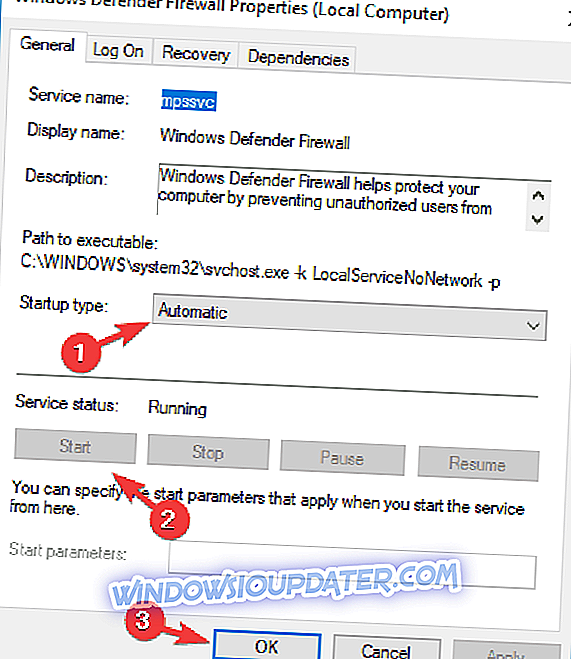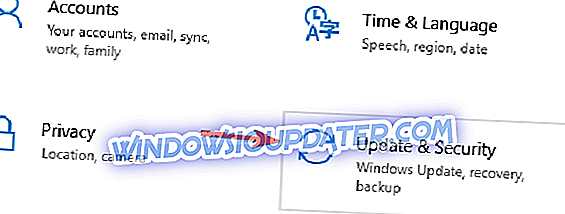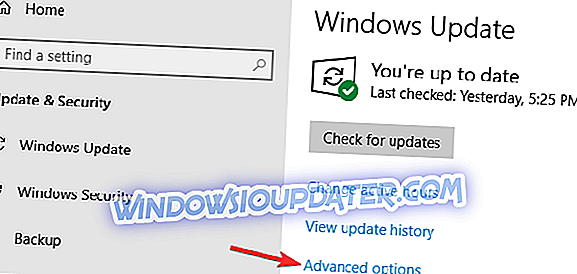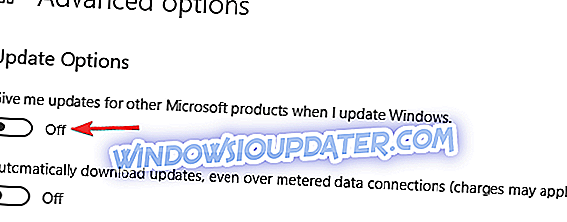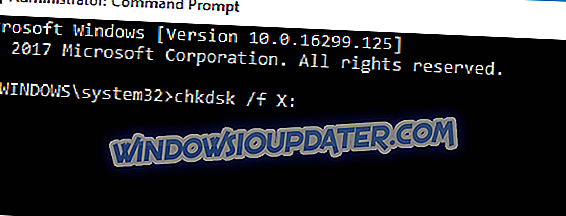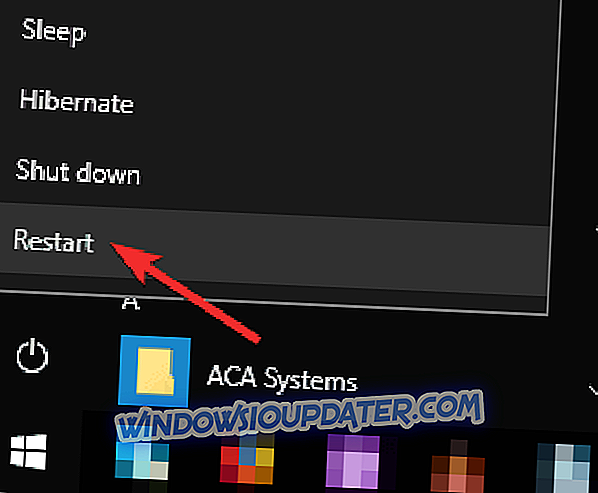Τα Windows 10 είναι αρκετά μεγάλη πρόοδος σε σχέση με τα Windows 8.1 σε πολλές περιπτώσεις. Μία από τις εξαιρετικά βελτιωμένες λειτουργίες είναι το Windows Update, με καλύτερη υποστήριξη και μεγαλύτερο αντίκτυπο στη σταθερότητα και ασφάλεια του υπολογιστή σας.
Ωστόσο, η ενημέρωση που δεν μπορείτε να πάρετε δεν αξίζει τίποτα. Και αυτό είναι το μέρος των Windows 10 με το οποίο έχουμε πρόβλημα. Συγκεκριμένα, για διαφορετικούς λόγους, το σύστημά σας είτε δεν θα ενημερωθεί είτε η παρεχόμενη ενημερωμένη έκδοση είναι κατεστραμμένη. Ένα από τα πολλά σφάλματα που μπορεί να αντιμετωπίσετε είναι αυτό με τον κωδικό 0x800705b4 . Παρ 'όλα αυτά, κάθε θέμα έχει μια λύση και θα προσπαθήσουμε να το επιλύσουμε σήμερα.
Τρόπος επίλυσης του Windows 10 Ενημέρωση σφάλματος 0x800705b4
Το σφάλμα 0x800705b4 μπορεί να είναι αρκετά προβληματικό, καθώς θα αποτρέψει την ενημέρωση του συστήματός σας. Μιλώντας για σφάλματα, εδώ είναι σχετικά θέματα που οι χρήστες ανέφεραν:
- Σφάλμα ενημέρωσης του Windows Server 2016 0x800705b4 - Αυτό το ζήτημα μπορεί να εμφανιστεί στον Windows Server 2016 και αν το αντιμετωπίζετε, θα πρέπει να μπορείτε να το διορθώσετε χρησιμοποιώντας μία από τις λύσεις μας.
- Σφάλμα ενεργοποίησης των Windows 10 0x800705b4 - Πολλοί χρήστες ανέφεραν ότι αυτός ο κωδικός σφάλματος τους εμποδίζει να ενεργοποιήσουν τα Windows. Αυτό μπορεί να είναι ένα μεγάλο πρόβλημα, αλλά θα πρέπει να είστε σε θέση να το διορθώσετε απενεργοποιώντας προσωρινά το antivirus σας.
- 0x800705b4 Windows 7 - Αυτό το πρόβλημα μπορεί να επηρεάσει παλαιότερες εκδόσεις των Windows και ακόμα και αν δεν χρησιμοποιείτε Windows 10, θα πρέπει να μπορείτε να εφαρμόσετε σχεδόν όλες τις λύσεις μας στις παλαιότερες εκδόσεις των Windows.
Λύση 1 - Επαναφορά των στοιχείων του Windows Update
Όπως δήλωσαν οι τεχνικοί της Microsoft, αυτό το σφάλμα οφείλεται σε διαφθορά ενημερώσεων. Φαίνεται ότι εμφανίζεται μόνο στους χρήστες ότι αναβαθμίστηκαν στα Windows 10 από τα Windows 7 και 8.1 αντί να πραγματοποιήσουν μια καθαρή εγκατάσταση του συστήματος.
Το πρώτο πράγμα που μπορείτε να δοκιμάσετε για να επιλύσετε αυτό το ζήτημα είναι η επαναφορά των στοιχείων ενημέρωσης. Μπορείτε να το κάνετε ακολουθώντας αυτές τις οδηγίες:
- Κάντε δεξί κλικ στο κουμπί Έναρξη και ανοίξτε τη γραμμή εντολών (Διαχειριστής) .
- Στη γραμμή εντολών πληκτρολογήστε τις ακόλουθες εντολές και πατήστε Enter μετά από κάθε εντολή:
- καθαρά bits stop
- net stop wuauserv
- net stop appidsvc
- net stop cryptsvc .
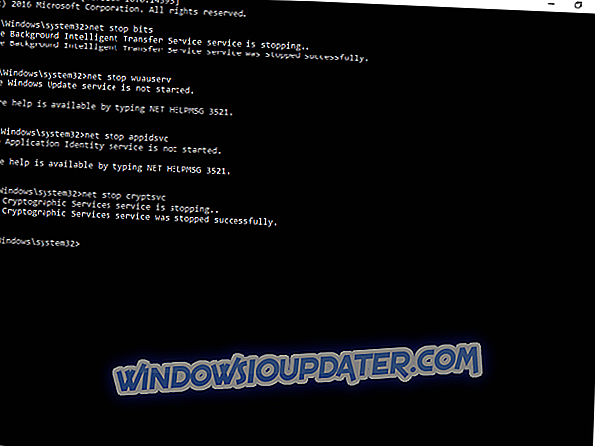
- Αφού σταματήσετε τις σχετικές υπηρεσίες, το επόμενο βήμα είναι η διαγραφή ενός συγκεκριμένου αρχείου.
- Στη γραμμή εντολών, πληκτρολογήστε την ακόλουθη εντολή και πατήστε Enter:
- Del "% ALLUSERSPROFILE% \ ApplicationData \ Microsoft \ Network \ Downloader \ qmgr * .dat"
- Στη συνέχεια, προχωρούμε με την επόμενη εντολή: cd / d% windir% \ system32
- Τώρα θα πρέπει να επανεκκινήσετε όλα τα αρχεία BITS. Πληκτρολογήστε τις ακόλουθες εντολές και πατήστε το πλήκτρο ENTER μετά από κάθε εντολή:
- regsvr32.exe oleaut32.dll
- regsvr32.exe ole32.dll
- regsvr32.exe shell32.dll
- regsvr32.exe initpki.dll
- regsvr32.exe wuapi.dll
- regsvr32.exe wuaueng.dll
- regsvr32.exe wuaueng1.dll
- regsvr32.exe wucltui.dll
- regsvr32.exe wups.dll
- regsvr32.exe wups2.dll
- regsvr32.exe wuweb.dll
- regsvr32.exe qmgr.dll
- regsvr32.exe qmgrprxy.dll
- regsvr32.exe wucltux.dll
- regsvr32.exe muweb.dll
- regsvr32.exe wuwebv.dll
- regsvr32.exe atl.dll
- regsvr32.exe urlmon.dll
- regsvr32.exe mshtml.dll
- regsvr32.exe shdocvw.dll
- regsvr32.exe browseui.dll
- regsvr32.exe jscript.dll
- regsvr32.exe vbscript.dll
- regsvr32.exe scrrun.dll
- regsvr32.exe msxml.dll
- regsvr32.exe msxml3.dll
- regsvr32.exe msxml6.dll
- regsvr32.exe actxprxy.dll
- regsvr32.exe softpub.dll
- regsvr32.exe wintrust.dll
- regsvr32.exe dssenh.dll
- regsvr32.exe rsaenh.dll
- regsvr32.exe gpkcsp.dll
- regsvr32.exe sccbase.dll
- regsvr32.exe slbcsp.dll
- regsvr32.exe cryptdlg.dll
- Μετά από αυτές, επανεκκινήστε το Winshock με αυτήν την εντολή και πιέστε το πλήκτρο ENTER: netsh winsock reset
- Τώρα θα πρέπει να ξεκινήσετε τις υπηρεσίες σταμάτησε. Πληκτρολογήστε αυτές τις εντολές και πατήστε ENTER μετά από κάθε:
- net bit start
- net start wuauserv
- net start appidsvc
- net start cryptsvc
- Κλείστε τη γραμμή εντολών και επανεκκινήστε τον υπολογιστή.
Μετά από αυτό, θα πρέπει να επιλυθεί το ζήτημα σφάλματος ενημέρωσης. Αν το πρόβλημα είναι επίμονο, δοκιμάστε άλλες λύσεις που περιγράφονται παρακάτω.
Λύση 2 - Εκτελέστε σαρώσεις SFC και DISM
Σύμφωνα με τους χρήστες, μερικές φορές ζητήματα με καταστροφή αρχείων μπορεί να προκαλέσουν σφάλμα 0x800705b4. Η καταστροφή του αρχείου μπορεί να παρουσιαστεί για διάφορους λόγους, αλλά ίσως είστε σε θέση να διορθώσετε το πρόβλημα απλά κάνοντας μια σάρωση SFC. Αυτό είναι μάλλον απλό και μπορείτε να το κάνετε ακολουθώντας τα παρακάτω βήματα:
- Πατήστε το πλήκτρο Windows + X για να ανοίξετε το μενού Win + X. Τώρα επιλέξτε Γραμμή εντολών (Διαχειριστής) . Εναλλακτικά, μπορείτε να χρησιμοποιήσετε το Powershell (Admin) .
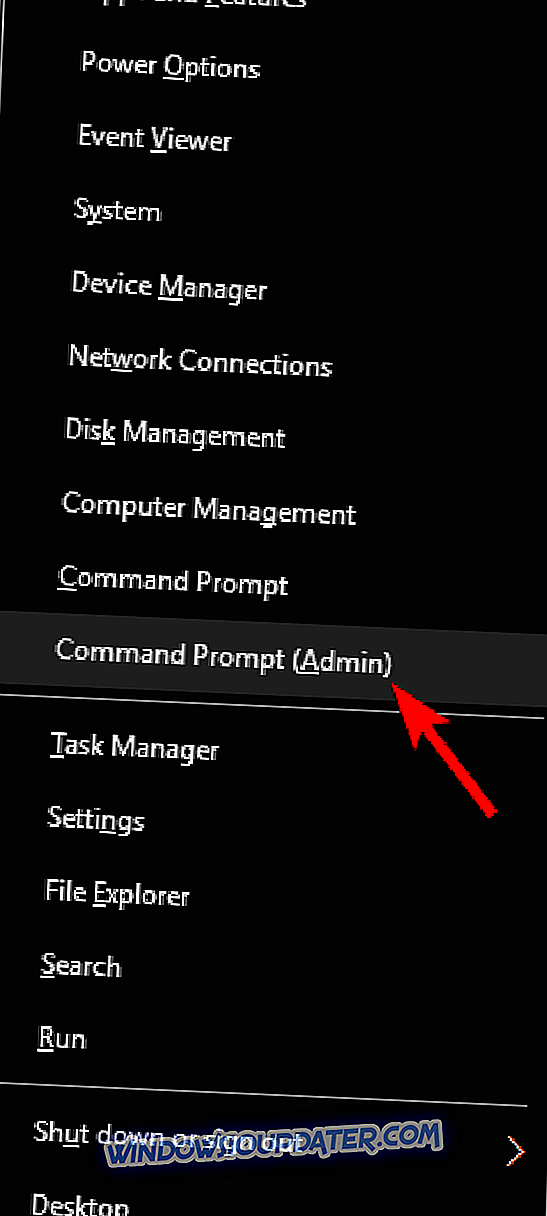
- Στη γραμμή εντολών τύπου sfc / scannow.
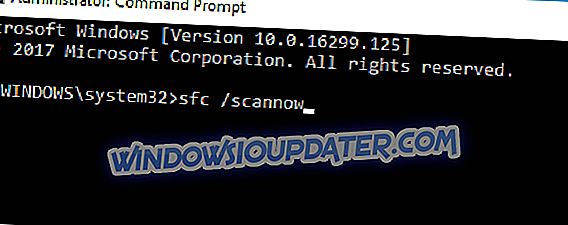
- Πατήστε το πλήκτρο ENTER και εκτελέστε τη διαδικασία.
- Μετά από λίγα λεπτά, το θέμα σας θα πρέπει να επιλυθεί.
Εάν η σάρωση SFC δεν επιλύει το πρόβλημα ή εάν δεν ήταν δυνατή η εκτέλεση της σάρωσης SFC, ενδέχεται να μπορείτε να επιλύσετε το πρόβλημα εκτελώντας μια σάρωση DISM. Για να το κάνετε αυτό, απλά ξεκινήστε την εντολή Command Prompt ως διαχειριστής και εκτελέστε την εντολή DISM / Online / Cleanup-Image / RestoreHealth .

Μόλις τελειώσει η σάρωση, ελέγξτε αν το πρόβλημα έχει επιλυθεί. Αν δεν ήταν δυνατή η εκτέλεση της σάρωσης SFC πριν ή αν εξακολουθεί να υπάρχει πρόβλημα, δοκιμάστε να εκτελέσετε ξανά τη σάρωση SFC και ελέγξτε αν αυτό βοηθά.
Λύση 3 - Ελέγξτε το λογισμικό προστασίας από ιούς

Σύμφωνα με τους χρήστες, μερικές φορές μπορεί να εμφανιστεί το μήνυμα λάθους 0x800705b4 λόγω του λογισμικού προστασίας από ιούς που διαθέτετε. Έχοντας ένα καλό antivirus είναι σημαντικό, αλλά μερικές φορές το antivirus μπορεί να επηρεάσει το σύστημά σας και να προκαλέσει αυτό το σφάλμα.
Για να διορθώσετε το πρόβλημα, μπορείτε να δοκιμάσετε να απενεργοποιήσετε ορισμένες λειτουργίες προστασίας από ιούς και να ελέγξετε αν αυτό βοηθά. Εάν το ζήτημα εξακολουθεί να υπάρχει, ίσως θελήσετε να δοκιμάσετε να απενεργοποιήσετε πλήρως το antivirus σας. Στη χειρότερη περίπτωση, ίσως χρειαστεί να απεγκαταστήσετε εντελώς το λογισμικό προστασίας από ιούς για να λύσετε αυτό το πρόβλημα. Πολλοί χρήστες ανέφεραν ότι το McAfee Firewall προκάλεσε αυτό το ζήτημα, οπότε αν το χρησιμοποιείτε, φροντίστε να το απενεργοποιήσετε ή να τον διαγράψετε.
Ακόμα κι αν καταργήσετε το antivirus σας, δεν χρειάζεται να ανησυχείτε για την ασφάλειά σας από τότε που τα Windows 10 έρχονται με το Windows Defender που λειτουργεί ως προεπιλεγμένο antivirus. Εάν η κατάργηση του λογισμικού αντιμετώπισης ιών επιλύσει το πρόβλημα, ίσως είναι καλή ιδέα να εξετάσετε τη μετάβαση σε ένα νέο λογισμικό προστασίας από ιούς.
Υπάρχουν πολλά μεγάλα εργαλεία αντιμετώπισης ιών στην αγορά, αλλά η Bitdefender ξεχωρίζει από τα υπόλοιπα με τα χαρακτηριστικά και το υψηλό επίπεδο ασφάλειας. Αν ψάχνετε για ένα νέο antivirus, σας προτείνουμε να εξετάσετε αυτό το λογισμικό.
Λύση 4 - Βεβαιωθείτε ότι εκτελείται η υπηρεσία Windows Defender
Για να κάνετε λήψη ενημερωμένων εκδόσεων, ορισμένες υπηρεσίες πρέπει να εκτελούνται στον υπολογιστή σας. Μιλώντας για υπηρεσίες, οι χρήστες ανέφεραν ότι ενδέχεται να προκύψει σφάλμα ενημέρωσης 0x800705b4 εάν η υπηρεσία Windows Defender δεν εκτελείται, οπότε φροντίστε να την ενεργοποιήσετε. Για να ελέγξετε αν εκτελείται αυτή η υπηρεσία, πρέπει να κάνετε τα εξής:
- Πατήστε το πλήκτρο Windows + R και εισαγάγετε services.msc . Τώρα πατήστε Enter ή κάντε κλικ στο OK .
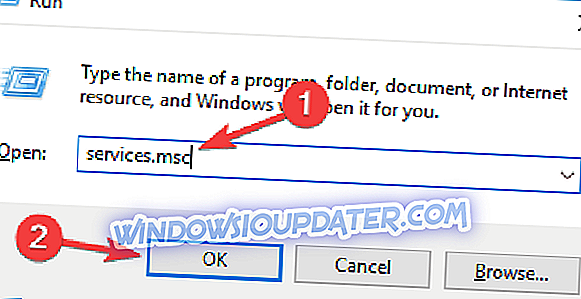
- Όταν ανοίγει το παράθυρο "Υπηρεσίες", ελέγξτε εάν το Windows Firewall και το Windows Defender Antivirus Service εκτελούνται. Εάν χρειάζεται, μπορείτε να ελέγξετε τις ιδιότητές τους απλά κάνοντας διπλό κλικ σε αυτά.
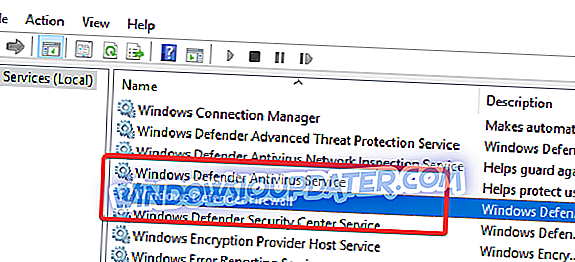
- Τώρα ελέγξτε εάν οι υπηρεσίες εκτελούνται. Εάν όχι, κάντε κλικ στο κουμπί Έναρξη . Επιπλέον, ορίστε τον τύπο εκκίνησης σε αυτόματο . Τώρα πατήστε Εφαρμογή και OK για να αποθηκεύσετε τις αλλαγές.
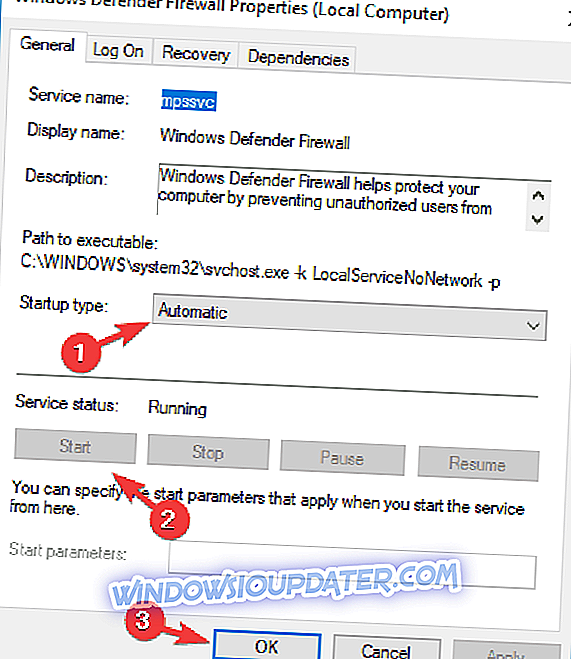
Αφού ξεκινήσετε αυτές τις υπηρεσίες, θα πρέπει να έχετε τη δυνατότητα λήψης ενημερώσεων χωρίς προβλήματα.
Λύση 5 - Εκτελέστε μια μαλακή επανεκκίνηση
Μερικές φορές η απλούστερη λύση είναι η καλύτερη και πολλοί χρήστες ανέφεραν ότι έκαναν πρόβλημα με απλή επανεκκίνηση. Μερικές φορές μπορεί να υπάρχει κάποια σφάλμα που εμποδίζει την εγκατάσταση της ενημερωμένης έκδοσης, αλλά μπορείτε να διορθώσετε το πρόβλημα απλώς επανεκκινώντας το σύστημά σας.
Για να εκτελέσετε μια μαλακή επανεκκίνηση, απλά ανοίξτε το μενού Έναρξη και επιλέξτε την επιλογή Επανεκκίνηση . Μόλις επανεκκινηθεί ο υπολογιστής σας, ελέγξτε αν το πρόβλημα εξακολουθεί να υπάρχει.
Λύση 6 - Αλλαγή ρυθμίσεων του Windows Update
Σύμφωνα με τους χρήστες, μερικές φορές αυτό το σφάλμα ενημέρωσης 0x800705b4 μπορεί να συμβεί λόγω των ρυθμίσεών σας. Για να διορθώσετε το πρόβλημα, απλά πρέπει να αλλάξετε μερικές ρυθμίσεις του Windows Update κάνοντας τα εξής:
- Πατήστε το πλήκτρο Windows + I για να ανοίξετε την εφαρμογή Ρυθμίσεις .
- Όταν ανοίγει η εφαρμογή Ρυθμίσεις, μεταβείτε στην ενότητα Ενημέρωση και ασφάλεια .
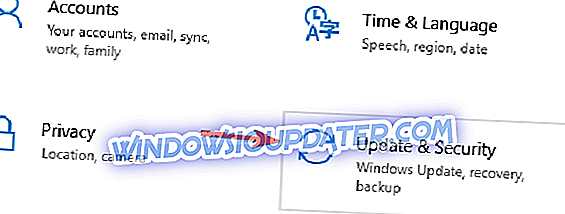
- Μεταβείτε στις επιλογές Για προχωρημένους .
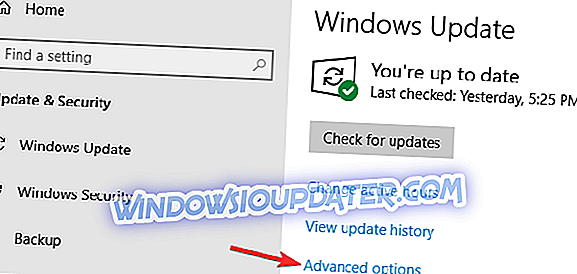
- Απενεργοποίηση Δώστε ενημερώσεις για άλλα προϊόντα της Microsoft κατά την ενημέρωση των επιλογών των Windows .
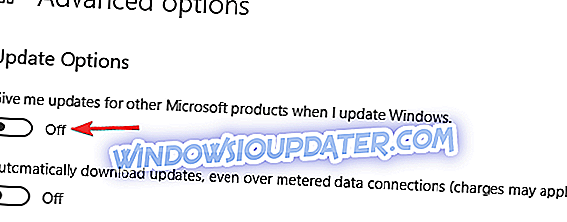
- Μετά από αυτό, επανεκκινήστε τον υπολογιστή σας.
Μόλις γίνει επανεκκίνηση του υπολογιστή σας, δοκιμάστε να κάνετε λήψη ενημερωμένων εκδόσεων και ελέγξτε αν το πρόβλημα εξακολουθεί να υπάρχει.
Λύση 7 - Πραγματοποιήστε σάρωση chkdsk
Σύμφωνα με τους χρήστες, μια κοινή αιτία για το σφάλμα ενημέρωσης 0x800705b4 μπορεί να είναι η καταστροφή αρχείων. Εάν τα αρχεία σας είναι κατεστραμμένα, αυτό μπορεί να προκαλέσει αυτό και άλλα σφάλματα. Ωστόσο, μπορείτε να προσπαθήσετε να διορθώσετε το πρόβλημα με την καταστροφή αρχείων απλά κάνοντας μια σκανάρισμα chkdsk. Για να το κάνετε αυτό, ακολουθήστε τα εξής βήματα:
- Ανοίξτε τη γραμμή εντολών ως διαχειριστής.
- Όταν ξεκινά η γραμμή εντολών, εισαγάγετε την εντολή chkdsk / f X:. Φροντίστε να αντικαταστήσετε το X με τη μονάδα συστήματος, από προεπιλογή που θα πρέπει να είναι C.
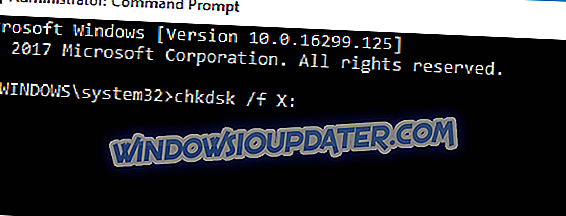
- Θα λάβετε ένα μήνυμα που σας ζητάει να προγραμματίσετε μια σάρωση του συστήματος κατά την επόμενη επανεκκίνηση. Πληκτρολογήστε Y και πατήστε Enter για επιβεβαίωση.
Τώρα το scan chkdsk θα ξεκινήσει μόλις κάνετε επανεκκίνηση του υπολογιστή σας. Όταν ολοκληρωθεί η σάρωση, ελέγξτε αν το πρόβλημα εξακολουθεί να υπάρχει.
Λύση 8 - Εκτελέστε καθαρή εγκατάσταση των Windows 10
Εάν οι προηγούμενες λύσεις ήταν μάταιες, θα πρέπει να δημιουργήσετε αντίγραφο ασφαλείας του συστήματός σας και να ξεκινήσετε τη νέα εγκατάσταση. Όπως ήδη είπαμε, αυτό το σφάλμα εμφανίζεται κυρίως σε χρήστες που αναβαθμίστηκαν στα Windows 10 αντί να πραγματοποιήσουν καθαρή εγκατάσταση. Γνωρίζουμε ότι πρόκειται για μια προσφερόμενη επιλογή αλλά, όπως μπορείτε να δείτε, μπορεί να προκαλέσει πολλά προβλήματα. Έτσι, η συμβουλή μας είναι να εκτελέσετε μια νέα εγκατάσταση.
Για να το κάνετε αυτό, πρώτα πρέπει να δημιουργήσετε ένα μέσο εγκατάστασης χρησιμοποιώντας το εργαλείο δημιουργίας μέσων. Μετά από αυτό, πρέπει να κάνετε τα εξής:
- Ανοίξτε το μενού Έναρξη, κάντε κλικ στο κουμπί Τροφοδοσία, πατήστε παρατεταμένα το πλήκτρο Shift και επιλέξτε Επανεκκίνηση .
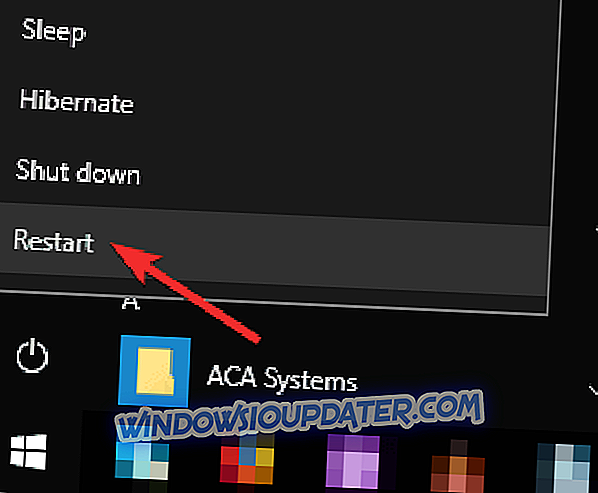
- Επιλέξτε Αντιμετώπιση προβλημάτων> Επαναφορά αυτού του υπολογιστή> Κατάργηση όλων .
- Τοποθετήστε τα μέσα εγκατάστασης των Windows 10 εάν σας ζητηθεί.
- Επιλέξτε Μόνο τη μονάδα δίσκου όπου είναι εγκατεστημένα τα Windows> Απλά καταργήστε τα αρχεία μου .
- Ελέγξτε τη λίστα με τις αλλαγές που θα πραγματοποιήσει η επαναφορά και κάντε κλικ στην επιλογή Επαναφορά .
- Ακολουθήστε τις οδηγίες για να ολοκληρώσετε την επαναφορά.
Αφού γίνει όλα, θα έχετε μια νέα εγκατάσταση των Windows 10 και το πρόβλημα θα επιλυθεί.
Αυτές ήταν οι λύσεις μας για αυτό το ζήτημα. Εάν έχετε οποιεσδήποτε ερωτήσεις ή υποδείξεις, μην διστάσετε να μας πείτε στα σχόλια.
Για περισσότερες λύσεις του Windows Update και πρόσθετες πληροφορίες, φροντίστε να ελέγξετε τον κόμβο του Windows Update.
Σημείωση του συντάκτη: Αυτή η δημοσίευση δημοσιεύθηκε αρχικά το Μάρτιο του 2017 και από τότε έχει ανανεωθεί πλήρως και ενημερώθηκε για φρεσκάδα, ακρίβεια και πληρότητα.